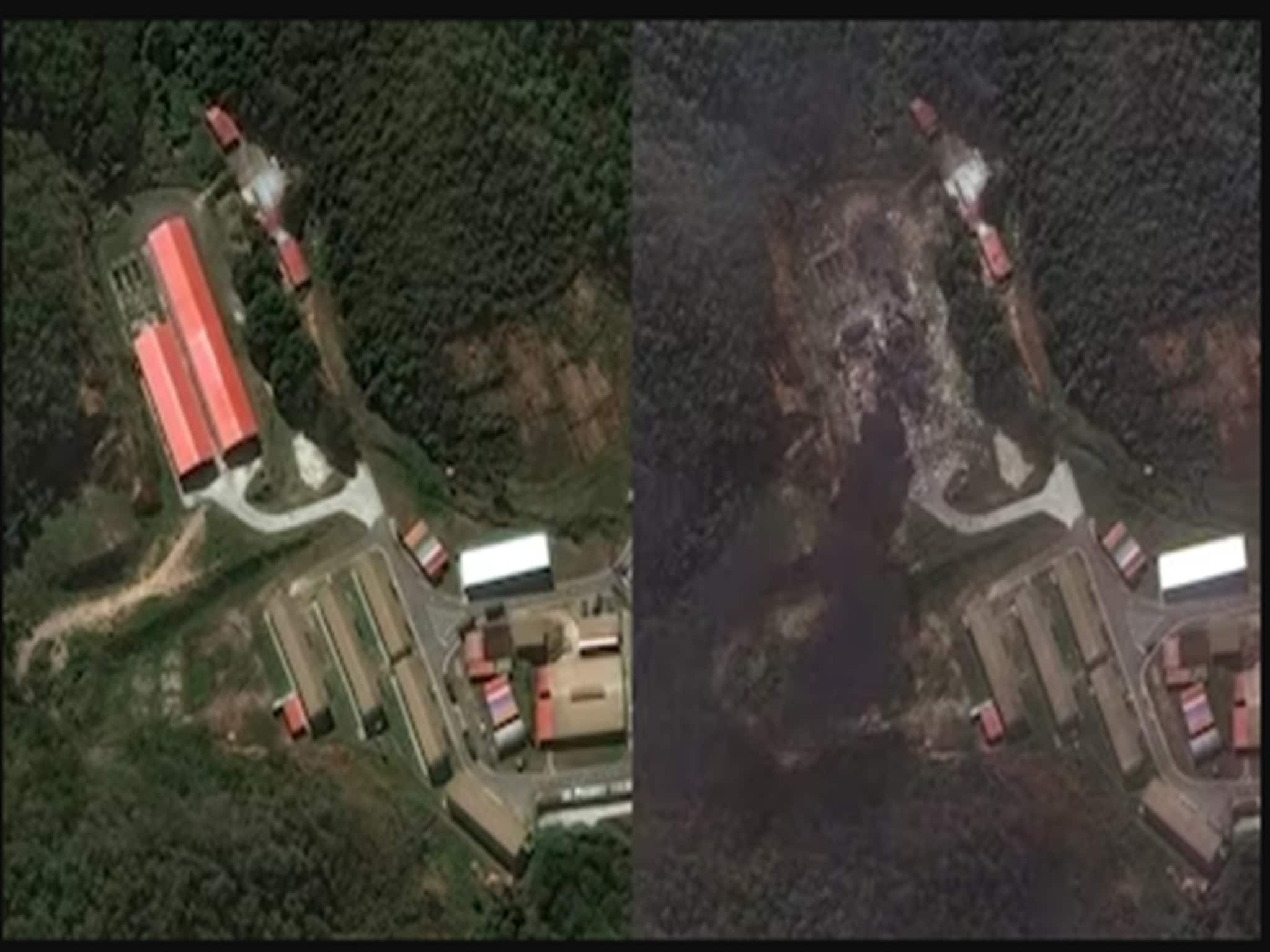Google Doc: লেখালিখির জন্য Google Doc ব্যবহার করছেন! কাজ সহজ করবে কিছু কৌশল
- Written by:Trending Desk
- trending desk
- Edited by:Ankita Tripathi
Last Updated:
অনেকেই মনে করেন এটি ব্যবহার করা সহজও। কয়েকটি বিষয় মাথায় রাখলেই সমস্ত টুল খুঁজে পাওয়া যাবে। দেখে নেওয়া যাক কয়েকটি কৌশল
লেখালিখির জন্য খাতা-কলমের ব্যবহার প্রায় উঠেই গিয়েছে। দীর্ঘদিন ধরেই ওয়ার্ড প্রসেসিং-এর ক্ষেত্রে একচেটিয়া অধিকার কায়েম করে রেখেছিল Microsoft Words। গত কয়েক বছরে জায়গা পাকা করছে Google Docs।
Google-এর ওয়ার্ড-প্রসেসিং পরিষেবা অনলাইন। এতে যেকোনও নথি তৈরি করা বা সম্পাদনা করা যায় বিনামূল্যে। অনেকেই মনে করেন এটি ব্যবহার করা সহজও। কয়েকটি বিষয় মাথায় রাখলেই সমস্ত টুল খুঁজে পাওয়া যাবে। দেখে নেওয়া যাক কয়েকটি কৌশল—
হরফের আকার পরিবর্তন—
advertisement
Google Docs-এ ফন্টের আকার পরিবর্তন করার জন্য একটি শর্টকাট কমান্ড রয়েছে—
Shift এবং পিরিয়ড (.) কি-সহ Control/ Command বোতাম টিপলেই ফন্টের আকার বাড়ানো যাবে। আবার Shift+ , + Control/ Command।
advertisement
শব্দ সংখ্যা গণনা—
কত শব্দের অনুচ্ছেদ লেখা হচ্ছে, তার হিসেব রাখার জন্য Control/Command+Shift+C টিপতে হবে।
তাছাড়া, ডকুমেন্টের উপরে টুলস-এ গিয়ে, সেখান থেকে Word Count- খুঁজে নেওয়া যেতে পারে। লাইভ ওয়ার্ড কাউন্ট দেখতে চাইলে টাইপ করার সময় ডিসপ্লে ওয়ার্ড কাউন্টের পাশের একই উইন্ডোতে ছোট্ট বাক্সে টিক করতে হবে।
ফর্ম্যাটিং-এর জন্য—
advertisement
লেখার সময় সমস্ত শব্দ বা পংক্তির বিন্যাস সুবিন্যস্ত না হলে খুবই সমস্যা হতে পারে। এজন্য ফর্মাটিং প্রয়োজন। ডক্যুমেন্টের উপরে টুলবারে পেইন্ট রোলার আইকন-এ গিয়ে এই কাজ করা যেতে পারে। টেক্সট অংশ সিলেক্ট করে নিয়ে পেইন্ট রোলার আইকনে ক্লিক করতে হবে। তারপর তা ফর্মাট করতে হবে।
অতিরিক্ত ফন্ট—
ফন্টের তালিকায় গিয়ে More Fonts সিলেক্ট করতে হবে। স্ক্রিনে নতুন ফন্টের তালিকা খুলে যাবে। সেখান থেকে পছন্দেরটি বেছে নিতে হবে।
advertisement
ছবি যুক্ত করা—
Google Docs-এর Menu-তে গিয়ে Insert অপশন থেকে Image-এ ক্লিক করলেই ডিভাইসের যেকোনও অংশ থেকে ছবি বেছে নেওয়ার সুবিধা পাওয়া যাবে।
অভিধানের ব্যবহার—
যে শব্দের অর্থ খোঁজার প্রয়োজন, তার উপর কার্সার রাখতে হবে। Control/Command+Shift+Y কি টিপলেই বেরিয়ে আসব অর্থ। Google Docs-এর নিজস্ব অন্তর্নির্মিত অভিধান থেকে ডানদিকের প্যানেলে তা দেখানো হবে।
advertisement
অনুবাদের জন্য—
Google Docs-এ ১৩৩টিরও বেশি ভাষায় অনুবাদ করার সুযোগ পাওয়া যায়৷ এজন্য Menu-তে গিয়ে Translate Document ক্লিক করলে ভাষার তালিকা আসবে। তবে এই অনুবাদে ত্রুটি থাকতে পারে। তাই ব্যবহারের আগে সতর্ক থাকতে হবে।
advertisement
নথির নির্দিষ্ট অংশ শেয়ার করা—
জরুরি নথির ক্ষেত্রে কাউকে Tag করা যেতে পারে। টেক্সট অংশ সিলেক্ট করে ‘রাইট ক্লিক’ করতে হবে। সেখানে কমেন্ট অংশে @ টাইপ করে পপ আপ হওয়া বাক্সে ব্যক্তির নাম টাইপ করতে হবে। তাঁরা যদি কনট্যাক্ট লিস্টে থাকেন তবে নাম আসবে, নাহলে নতুন করে যোগ করতে হবে।
advertisement
ওয়েব পেজ হিসাবে প্রকাশ—
Google Docs-কে ওয়েবপেজ হিসেবেও প্রকাশ করা যায়। Menu থেকে File> Share>Publish on Web> Link/Embed
view commentsLocation :
Kolkata,West Bengal
First Published :
Sep 18, 2023 8:48 PM IST